最近有人问我怎么设置元素垂直居中?我....(这么基础的东西都不会?我有点说不出话来), 不过还是耐心的教了他几个方法,好吧教完他们,顺便把这些方法整理一下
第一种:通过设置成为表格元素的方式来实现垂直居中 (适应于父级有固定高度的元素)
第一步,写html代码,如下:
<!DOCTYPE html>
<html>
<head>
<meta charset="utf-8"/>
<title>元素垂直居中</title>
</head>
<body>
<div class="box">
<div class="box-con">
<div class="content">
a001
</div>
</div>
</div>
</body>
</html>
第二步:设置css
1. 将父元素设置为表格元素: display: table;
2.将子元素设置为父元素表格的单元格: display: table-cell; 然后设置垂直居中:vertical-align: middle;
3.将内容水平居中 margin:0 uato; 这样就可以垂直和水平都居中了
<!DOCTYPE html>
<html>
<head>
<meta charset="utf-8"/>
<title>元素垂直居中</title>
<style type="text/css">
.box{
80%;
height:500px;
padding:100px 0;
margin:0 auto;
background-color: #e4963c;
display: table; /*将父级元素设置成为一个块级表格元素*/
}
.box-con{
display: table-cell; /*将子元素设置成为父元素表格的单元格*/
vertical-align: middle; /*该属性设置元素内容的垂直对齐方式。*/
}
.content{
50%;
margin:0 auto;
background-color: #f00;
}
</style>
</head>
<body>
<div class="box">
<div class="box-con">
<div class="content"> //注:content 就是表格的内容,所以其实设置的就是这个div居中,去掉这个div,直接写内容也是直接将内容居中的
a001
</div>
</div>
</div>
</body>
</html>
注意:有时候会出现上边距比下边距多的问题,这样的话再父级设置font-size:0; 然后重新给内容设置font-size(因为父级设置了font-size:0;所以内容一定要设置了font-size才能正常显示)
效果图:(这个效果图不是这个代码出来的效果图,但是是一样的写法出来的效果图,这里多了一个内容002, 写来做对比用的)
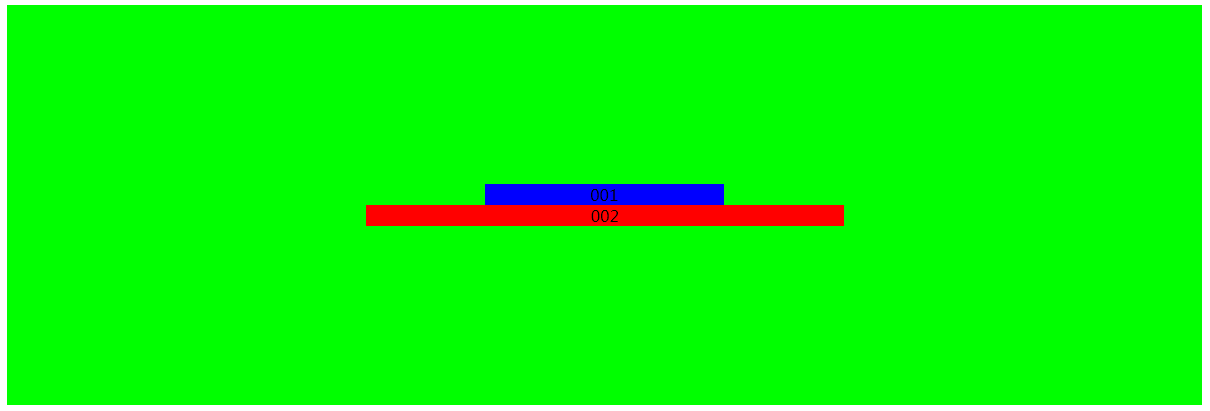
第二种方法:通过改变布局的方式来实现
1. 给父级元素设置 display: flex; 设置为fiex布局 然后:align-items: center; 设置该元素的内容垂直居中
2.子级元素设置margin:0 auto; 水平居中
代码如下:
<!DOCTYPE html>
<html>
<head>
<meta charset="utf-8"/>
<title>元素垂直居中</title>
<style type="text/css">
.box{
80%;
height:400px;
background-color: #d65412;
margin:0 auto;
display: flex; //将元素设置为fiex布局
align-items: center; //设置元素的内容垂直居中
justify-content:center; /*将元素内容设置为水平居中*/ /*也可以在子元素中设置margin:0 auto;来水平居中*/
}
.content{
50%;
background-color: #ffaf0f;
/* margin:0 auto; */ //设置元素水平居中
text-align: center;
}
</style>
</head>
<body>
<div class="box">
<div class="content">
a001a
</div>
</div>
</body>
</html>
效果图:

第三种方法,通过设置margin 或 padding 来实现 这个方法处理垂直居中是最灵活的,并且不用父级元素设置固定高度。
<!DOCTYPE html>
<html>
<head>
<meta charset="utf-8"/>
<title>垂直居中</title>
<style type="text/css">
.box{
85%;
background-color: #e4963c;
margin:0 auto;
padding:100px 0; //通过给父级元素设置padding的方式来实现垂直居中
}
.boxs{
20%;
background-color: #f00;
margin:0 auto; //设置元素水平居中
text-align: center;
}
</style>
</head>
<body>
<div class="box">
<div class="boxs">
a000
</div>
</div>
</body>
</html>
效果:

毫无疑问这个方法是做好的方法,简单方便,并且没有父级高度限制,根据子级内容自动撑开不管什么时候都保持在父级元素中
当然还可以通过设置子级元素的外边距来实现,效果一样:
<!DOCTYPE html>
<html>
<head>
<meta charset="utf-8"/>
<title>垂直居中</title>
<style type="text/css">
.box{
85%;
background-color: #e4963c;
margin:0 auto;
/*padding:100px 0;*/
overflow: hidden; //因为直接在子级元素设置margin会导致出现边距合并问题,所以加上overflow: hidden;是为了解决边距合并问题,让子元素的margin生效。
}
.boxs{
20%;
background-color: #f00;
margin:100px auto; //设置上下边距一样,也就相当于对于父级元素垂直居中了
text-align: center;
}
</style>
</head>
<body>
<div class="box">
<div class="boxs">
a000
</div>
</div>
</body>
</html>
第四种方法,定位
使用定位来进行居中也是比较常用的,但是还是要设置父级高度的情况下才能使用,不够灵活。
这里要注意的是设置top:50%; left:50%;是指父级元素的中心点,子级内容从这里开始显示。
所以需要内容自身向左和向上偏移自身的一半,这样内容才是真正的居中。
<!DOCTYPE html>
<html>
<head>
<meta charset="utf-8"/>
<title>定位设置垂直居中</title>
<style type="text/css">
.box{
80%;
height:400px;
margin:0 auto;
background-color: #0f0;
position: relative;
}
.boxa{
30%;
background-color: #f00;
position: absolute;
top:50%;
left:50%;
transform: translate(-50%, -50%);
}
</style>
</head>
<body>
<div class="box">
<div class="boxa">
a000sd
</div>
</div>
</body>
</html>
效果:

好了,垂直居中就说到这里,还有其他更好的方法也欢迎留言。